A medida que los smartphones han ido evolucionando cada uno de sus componentes, hay dos que han tomado una especial relevancia a la hora de situarlos en una u otra gama frente a su competencia. El primero, su cámara. Ya sabemos que los megapíxeles no tienen nada que ver con la calidad de una fotografía pero los números venden y ya tenemos cifras superiores a los 20 megapíxeles en varios modelos. Lo segundo, y seguimos en el terreno de las cifras, es la resolución de la pantalla. Aquí sí que influye más directamente pero hay que tener algo en cuenta: la resolución importa pero también el tamaño. No es igual contar con resolución HD en 4,6 pulgadas, como un Galaxy Z5 Compact, que tener HD en 5,5 pulgadas, como el nuevo LG Ray. En cuanto combinamos la resolución con el tamaño de la diagonal de una pantalla obtenemos un número que sirve para que los fabricantes presuman pero también para que tengamos más o menos nitidez. Hablamos de la densidad de pantalla.

¿Qué es la densidad de pantalla o densidad de píxeles?
La densidad de pantalla o densidad de píxeles es un concepto bastante sencillo de entender. No es más que la cantidad de píxeles que hay en una determinada medida, una línea recta dentro de la pantalla de tu smartphone o tablet. Como se ha establecido que las pantallas usen las pulgadas como unidad de medida, la densidad de pantalla también se mide en pulgadas. Concretamente, en píxeles por pulgada. La notación que se suele usar es la europea (PPP = píxeles por pulgada) aunque podemos ver escrita en ocasiones la anglosajona (PPI = pixeles per inch).
La forma de calcular la densidad de pantalla de cualquier smartphone o tablet es sencilla si sabemos algo de matemáticas pues hemos de aplicar el Teorema de Pitágoras. Pero os lo ponemos aún más fácil con un ejemplo práctico, con el Moto G 2015. El modelo de Motorola tiene una pantalla de 5 pulgadas y resolución HD. Es decir, 1280 x 720 píxeles en 5 pulgadas de diagonal. Ahora seguiremos los siguientes pasos.
- Suma de los cuadrados de alto y ancho
- 12802 + 7202 = 1638400 + 518400 = 2156800
- Raíz cuadrada del número resultante
- √2156800 = 1468,6
- Dividimos el resultado entre las pulgadas de la pantalla
- 1468,6 / 5 = 293,72
- Redondeando, tendremos 294ppp de densidad en el Moto G 2015
Así pues, con esta fórmula obtenemos la cantidad de píxeles por pulgada de cualquier pantalla de la que conozcamos la diagonal y la resolución. Tan fácil como esto.

¿Qué densidad de pantalla es la mejor?
Aquí la respuesta parece clara: a mayor densidad de pantalla, mejor se ve la pantalla en cuestión. Corrección, más pequeños son sus píxeles y por tanto se ve con mayor nitidez. Después en la calidad de la visualización entrarán en juego otros factores como la tecnología de la propia pantalla, etc. Dicho esto, sería lógico pensar que el Sony Xperia Z5 Premium, cuando estamos viendo contenido en 4K, tiene la mejor densidad de pantalla del mercado con 807 píxeles por pulgada. Pero dado que a la hora de comprar un smartphone hay que elegir uno, y que influyen otros muchos factores como, por ejemplo, el precio, ¿cuál es la resolución de pantalla recomendada?
La mayoría coincidirá en que todo lo que sea superar los 300 píxeles por pulgada es una cifra buena, pasar de 400 píxeles por pulgada es una muy buena cifra y superar los 500 píxeles por pulgada se convierte en una cifra excelente. Así tendremos que en una pantalla de 5 pulgadas, por citar de nuevo el ejemplo del Moto G, podríamos tener los tres casos:
- 5 pulgadas HD – 1280×720 = 294ppp. Densidad de pantalla buena.
- 5 pulgadas FullHD – 1920×1080 = 438ppp. Densidad de pantalla muy buena.
- 5 pulgadas QHD – 2560×1440 = 587ppp. Densidad de pantalla excelente.
En el mercado tenemos ejemplos de todos los tipos, como el iPhone 6s con 326ppp, o su hermano mayor el S6 Plus con 401ppp. El Galaxy S6 con 567ppp, el LG G4 con 538ppp o el reciente HTC One A9 con 441ppp. Como dijimos, esta cifra sólo influye en el número de píxeles, no en la calidad real de la pantalla.
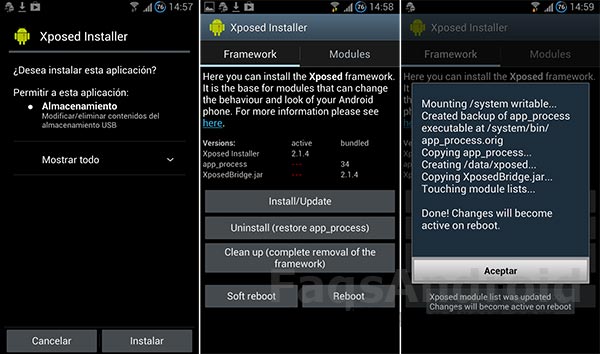
¿Cómo se cambia la densidad de pantalla?
Aunque parezca brujería, pues se trata de un aspecto que pensamos que tiene que ver directamente con el hardware de nuestro smartphone o tablet, pero al depender también del software, en Android hay una forma de cambiar la densidad de píxeles. Existen dos métodos, uno sencillo con el que hay que usar el SDK de Android, y otro algo más complejo ya que necesitaremos, para empezar, haber rooteado nuestro teléfono. Os mostramos los dos.
Antes de que hagáis nada, sabed que tocar la densidad de pantalla de un móvil no está entre las tareas más habituales y con menos riesgo, así que las posibilidades de que nuestro móvil acabe convertido en un pisapapeles bastante caro son altas. Seguid las instrucciones por vuestra propia cuenta y riesgo. Avisados estáis.
Cambiar la densidad con ADB
Con el SDK de Android instalado y los drivers de nuestro teléfono instalados y funcionando, sólo tendremos que conectar el smartphone al ordenador con el cable USB e ir a la carpeta platform-tools del SDK. Allí abrimos una consola de comandos (Mac) o una ventana de símbolo del sistema (Win) y las instrucciones a ejecutar son las siguientes:
- adb devices (nos devuelve el código del móvil cuando lo detecte conectado)
- adb shell wm density XXX (en las XXX colocamos la densidad que queremos)
- adb reboot (para reiniciar el móvil una vez hayamos acabado)
Cambiar la densidad con Xposed Framework
Xposed Framework es un conjunto de herramientas que nos permiten realizar de forma visual algunas tareas que se pueden ejecutar también de forma manual. En este caso, lo utilizaremos para no tener que alternar manualmente el archivo build.prop. Pero si alguien se ha molestado en programar un framework así, qué menos que utilizarlo y, si podéis, donar algo al equipo de desarrolladores (elección personal).
Cuando tengamos instalado Xposed Framework, y en FAQsAndroid os mostramos cómo, tendremos que localizar un módulo llamado App Settings. Dentro del mismo podremos tocar varias configuraciones de nuestro móvil que se supone no deberíamos tocar, y una de ellas es la de la densidad de píxeles de nuestra pantalla. Lo recomendable es que antes de tocar nada, hagamos una copia de seguridad de todo, incluidos los ficheros que vamos a modificar (build.prop) para no llevarnos luego ningún susto.











